Reklāma
Vai vēlaties iegūt konkrētu programmu pie datora? Lūk, kā to izdarīt operētājsistēmā Windows 8.
Neatkarīgi no tā, vai vēlaties atbrīvojiet vietu cietajā diskā 6 veidi, kā atbrīvot vietu jūsu Windows datorāKļūda var ievērojami samazināt produktivitāti. Laika gaitā faili pazūd, programmas netiek izmantotas, un pēkšņi jūsu reiz ietilpīgais cietais disks ir piepildīts ar bezjēdzīgām lietām, un jums tas ir jātīra ... Lasīt vairāk vai vienkārši nevēlaties paturēt programmas, kuras nekad neizmantojat, labu ieradumu rada programmu atinstalēšana. Bet, ja jūs esat pieraduši pie vecākām Windows versijām, iespējams, ka neesat pārliecināts, kā atinstalēt programmatūru sistēmā Windows 8. Kur ir vadības panelis? Un kā jūs atinstalējat modernās lietotnes? Pāriesim pāri visam.
Darbvirsmas programmatūras atinstalēšana operētājsistēmā Windows 8
Mēs parādījām, kā to izdarīt atinstalēt programmatūru no Windows 7 4 soļi, lai pilnībā noņemtu traucējošu vai sliktu programmatūru [Windows]Mums visiem bija viena programma, kas neatkarīgi no tā, ko esam mēģinājuši, neizzudīs. Vai varbūt jūs pat nezinājāt, ko izmēģināt, un domājāt, ka esat vienkārši iestrēdzis šajā kaitinošajā programmā ... Lasīt vairāk , un process tiešām nav daudz mainījies. Rezumējot: dodieties uz Vadības panelis, atlasiet Atinstalējiet programmu, pēc tam atlasiet programmu, kuru vēlaties noņemt, un noklikšķiniet uz Atinstalēt. Ilggadēji Windows lietotāji to zina, bet kā jūs pat nokļūstat Windows 8 vadības panelī?
Labs jautājums. Ātrākais veids varētu būt doties uz Sākuma ekrāns, pēc tam sāciet rakstīt Kontrole - vadības panelī vajadzētu parādīties meklēšanas rezultātos.
Ja tas jums nedarbojas, ar peles labo pogu noklikšķiniet uz Poga Sākt darbvirsmas režīmā. Jūs redzēsit visa veida noderīgas lietas:
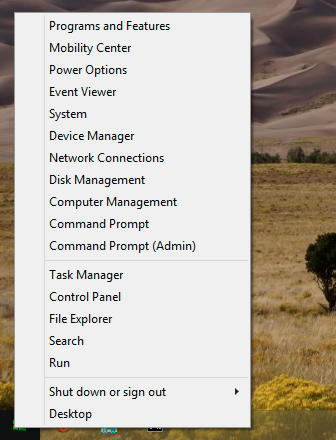
Lai cik jūs tur nokļūtu, nokļūstot vadības panelī, jūs varat noklikšķināt Atinstalējiet programmu, kas uzskaitīti zem Programmas, lai nokļūtu atinstalēšanas ekrānā. Tikai pārliecinieties, ka jūsu vadības panelis Skats: ir iestatīts uz Kategorija un zemāk redzēsit atlasi.
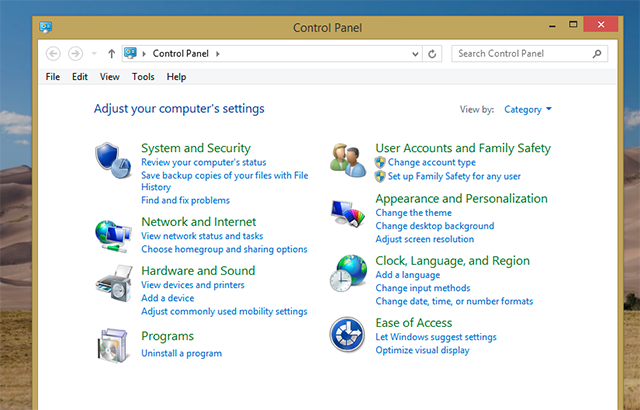
Nokļūstot tur, jūs redzēsit datorā instalēto programmu sarakstu.
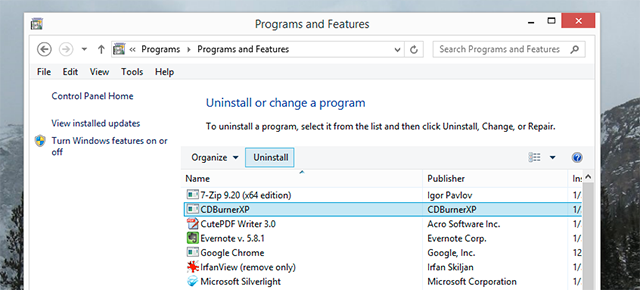
Atrodiet un atlasiet programmu, kuru vēlaties noņemt, pēc tam noklikšķiniet uz Atinstalēt. Tādējādi tiks sākta dotās programmas atinstalētāja darbība, kas var atšķirties - izpildiet ekrānā redzamos norādījumus, taču zināt, ka dažas programmas mēģinās jūs pievilināt, lai jūs tos saglabātu.
Tas viss ir viss, kas paredzēts darbvirsmas lietojumprogrammām, taču, iespējams, ir dažas programmas, kuras atrodat sākuma ekrānā, kuras nevarat atrast Atinstalējiet programmu. Ko jūs darāt ar tiem?
Mūsdienu lietotņu atinstalēšana operētājsistēmā Windows 8
Windows 8 darbojas divu veidu programmas - darbvirsmas programmas, kas darbojas uz darbvirsmas un darbojas tāpat kā Windows programmas vienmēr; un Mūsdienu lietotnes, kas ir jaunas operētājsistēmā Windows 8, tiek instalētas no Windows veikala, parasti darbojas pilnekrāna režīmā un atgādina viedtālruņu lietotnes.
Mūsdienu lietotnes neievēro tos pašus noteikumus kā galddatoriem, un viena no šīm atšķirībām ir to atinstalēšana. Viņi neatrodas vadības panelī, kā jums iet atinstalēt modernās lietotnes 6 veidi, kā pievienot un noņemt modernās lietotnes operētājsistēmā Windows 8Mūsdienu lietotnes operētājsistēmā Windows 8 darbojas pavisam savādāk nekā tradicionālās Windows darbvirsmas lietotnes. Tās vienmēr tiek instalētas no Windows veikala (ja vien jūs neesat izstrādātājs vai korporatīvajā tīklā) un nav atinstalētas no tradicionālās ... Lasīt vairāk ?
Dodies uz Sākuma ekrāns, pēc tam ar peles labo pogu noklikšķiniet uz lietotnes, kuru vēlaties atinstalēt.
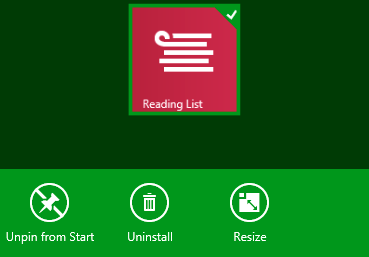
Ekrāna apakšā ir Atinstalēt poga ar miskastes ikonu. Noklikšķiniet uz šīs un parādīsies uzvedne:
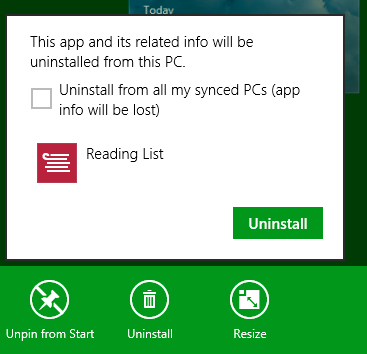
Jūs zināt, ko darīt: noklikšķiniet uz Atinstalēt, un lietotne vairs nav pieejama. Tieši tā.
Ņemiet vērā: ja ar peles labo pogu noklikšķiniet uz darbvirsmas lietotnes ikonas sākuma ekrānā, noklikšķinot uz Atinstalēt, jūs nokļūsit vadības paneļa sadaļā Atinstalēt programmas.
Trešo pušu atinstalētāji un kāpēc jūs varētu vēlēties tos izmantot
Dažiem cilvēkiem nepatīk izmantot Windows instalētos atinstalēšanas rīkus, jo viņi atstāj failus. Piemēram: ja atinstalējat spēli, pēc tam to atkārtoti instalējat vēlāk, iespējams, pamanīsit, ka saglabātie dati joprojām ir saglabājušies. Citas programmas, iespējams, atstās dažus iestatījumus, savukārt programmatūras demonstrācijas versijas atstās piezīmi sakot, ka to derīguma termiņš ir beidzies (neļaujot jums vienkārši instalēt programmatūru vēlreiz, lai iegūtu jaunu izmēģinājums).
Ja vēlaties pilnībā atinstalēt doto programmu - iestatījumus, saglabājumus un visu - Windows piedāvātie noklusējuma rīki to neizgriezīs. Tāpēc mēs esam tikuši pāri labākie trešo pušu atinstalētāji 3 labākie trešo pušu atinstalētāji un kāpēc tie jums nepieciešamiLai atinstalētu Windows programmu, jūs nevarat vienkārši nospiest taustiņu “Dzēst” - jums jāpalaiž programmatūras atinstalētājs. Diemžēl opcija “Atinstalēt programmu” Windows vadības panelī ne vienmēr to pilnībā noņem ... Lasīt vairāk .
Piemēram, IObit atinstalētājs (bezmaksas) ir pārnēsājama programma, kas ļauj jums partijas atinstalēt Windows programmas Kā instalēt un atinstalēt Windows programmas masveidāLiela daļa instalētāja vai atinstalētāja var ietaupīt daudz laika. Vai atcerieties, kad pēdējo reizi iestatījāt jaunu datoru? Mēs iemācīsim jums, kā veikt šos uzdevumus vienā mirklī. Lasīt vairāk . Tas nozīmē, ka jūs varat iestatīt programmatūru, lai noņemtu vairākas programmas un pēc tam darbotos ar tām pa vienam.
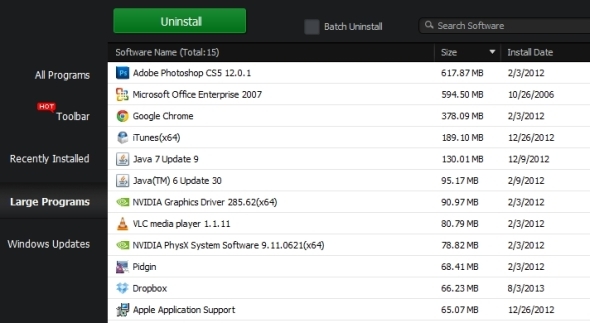
Vēl viens līdzeklis, kuru vērts izpētīt, ir Revo atinstalētājs (40 ASV dolāri), kas pazīstams ar tā ērtu lietošanu. Ar tās palīdzību jūs varat ātri atinstalēt programmu, vienkārši ar peles labo pogu noklikšķinot uz tās darbvirsmas saīsnes:
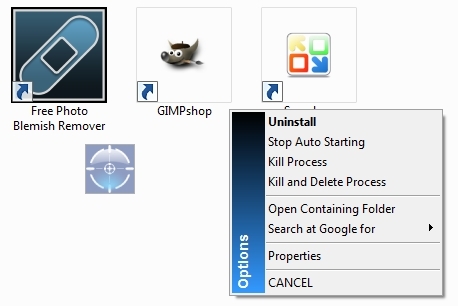
Mans kolēģis Mihirs saka Comodo programmu vadītājs (bezmaksas) ir viņa iecienītākais atinstalētājs. Tas ir ātrs un atstāj mazāk nekā līdzīgas programmas.
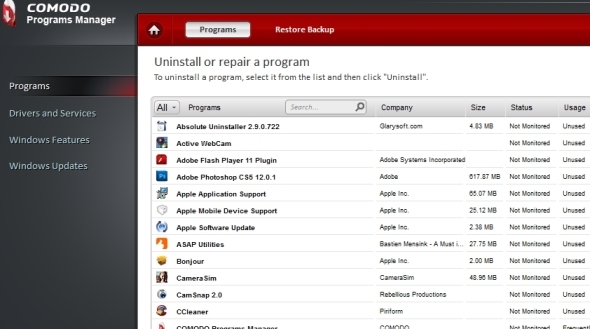
Ir arī citas programmas, kas piedāvā atinstalētājus, piemēram, CCleaner.
Ko jūs atinstalējat?
Mēs esam norādījuši labākā Windows programmatūra Labākā datora programmatūra jūsu Windows datoramVai vēlaties labāko datoru programmatūru savam Windows datoram? Mūsu lielajā sarakstā ir apkopotas labākās un drošākās programmas visām vajadzībām. Lasīt vairāk , bet es gribētu zināt, kas, jūsuprāt, ir sliktākais. Ko jūs atinstalējat un kāpēc? Aizpildiet mani zemāk esošajos komentāros, labi?
Ak, un, kamēr mēs runājam par drausmīgu programmatūru, lūk, kā to izdarīt noņemiet crapware, kas piegādāti kopā ar datoru Kā noņemt nevēlamu ārstniecības piederumu no savas pavisam jaunās Windows 7 sistēmas Lasīt vairāk .
Džastins Pots ir tehnoloģiju žurnālists, kurš atrodas Portlendā, Oregonas štatā. Viņš mīl tehnoloģijas, cilvēkus un dabu un cenšas izbaudīt visus trīs, kad vien iespējams. Šobrīd varat tērzēt ar Džastinu vietnē Twitter.
